Editar y ajustar retratos en Photoshop puede ser a menudo una tarea exigente, pero extremadamente gratificante. Especialmente cuando se trata de combinar diferentes rasgos de dos personas y transformarlos sin problemas en una imagen convincente. En esta guía te mostraré cómo ajustar de manera efectiva y precisa la forma de dos personas diferentes, para crear un retrato harmonioso. Con pasos fáciles de entender y consejos prácticos, lograrás resultados impresionantes sin distorsionar la identidad de las personas representadas.
Principales hallazgos
- Asegúrate de que las capas utilizadas estén agrupadas para garantizar una mejor organización y claridad.
- Utiliza objetos inteligentes para mantener la calidad original de la imagen y realizar cambios editables.
- Ajusta los rasgos faciales como la nariz, los labios y la mandíbula con herramientas de licuado para crear una apariencia uniforme.
Guía paso a paso
El primer paso es organizar las capas relevantes. Selecciona las tres capas que deseas ajustar: estos son los retratos de las dos personas, y colócalas en un grupo. Nombra este grupo "Persona". La razón es simple: una buena organización facilita el seguimiento de todos los cambios y hace tu trabajo más eficiente.
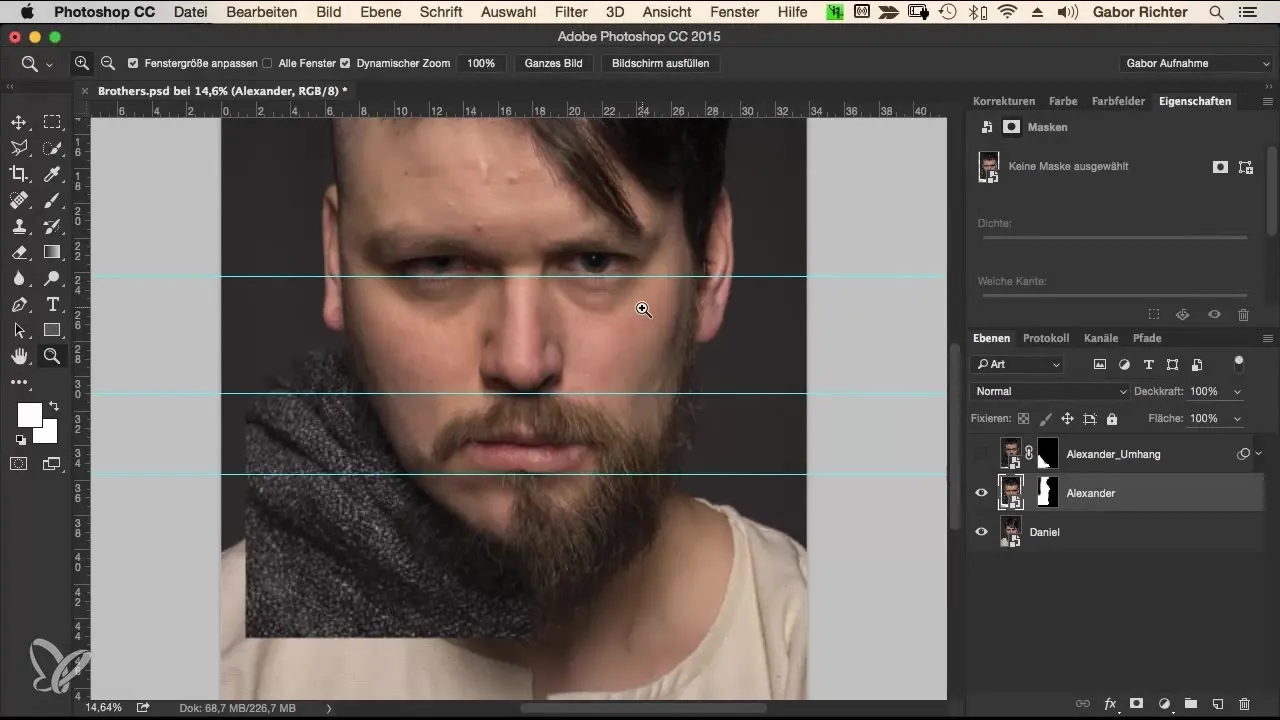
Ahora es importante crear un nuevo nivel en el que puedas hacer los ajustes de licuado. Para ello, debes combinar todas las capas. Usa el atajo de teclado Command + Alt + Shift + E para Mac o Ctrl + Alt + Shift + E para Windows. Nombra esta nueva capa "Forma" y conviértela en un objeto inteligente para permitir una edición flexible sin perder los datos subyacentes.
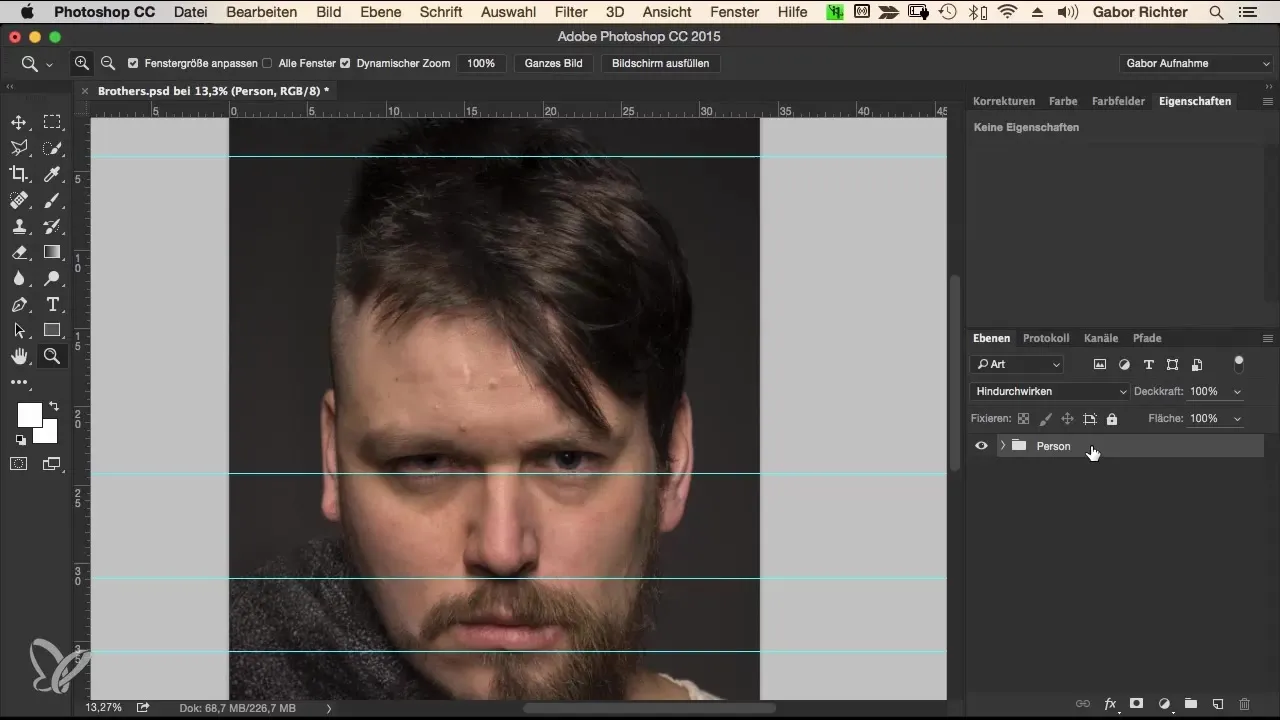
Las guías que puedes ver en tu área de trabajo podrían ser molestas, así que debes ocultarlas o eliminarlas. Para hacerlo, ve al menú "Vista" y selecciona "Eliminar guías". Ahora estás listo para hacer tus ajustes y puedes activar los filtros de licuado.
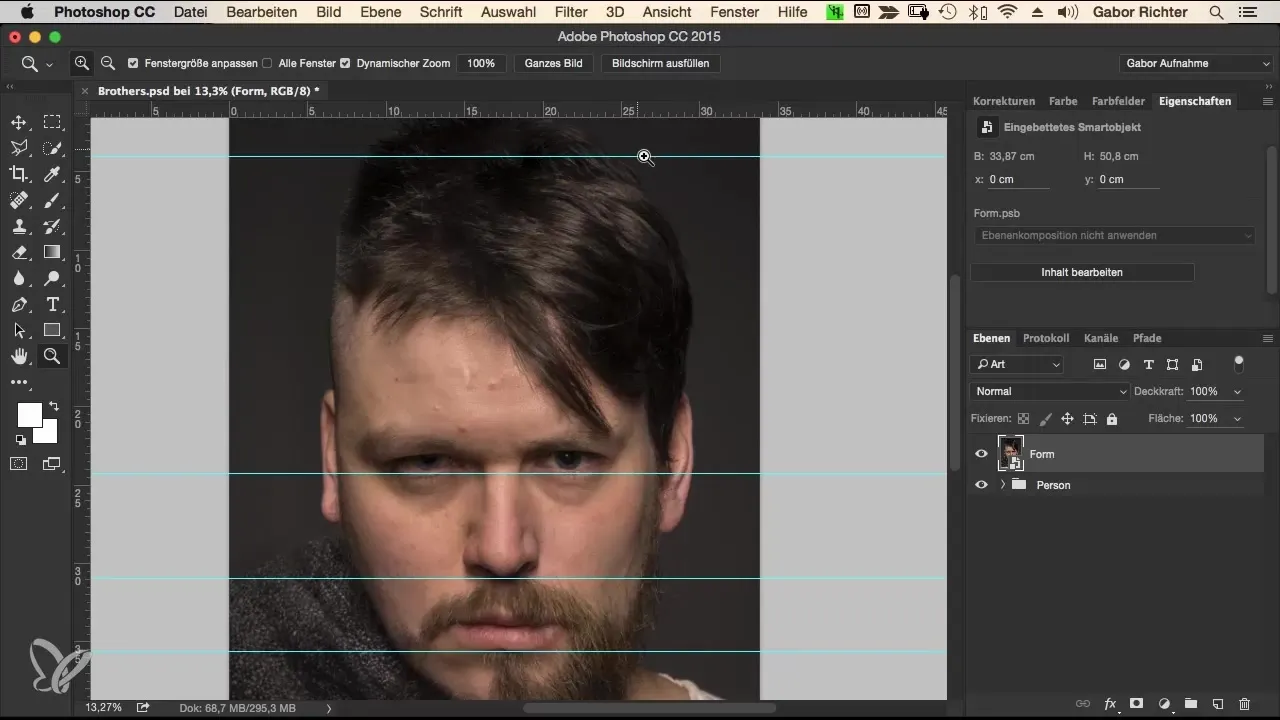
Ve a "Filtro" y selecciona "Licuado". Esto abrirá la herramienta de licuado, con la que puedes hacer ajustes específicos. Primero, concéntrate en la nariz. Aumenta el zoom para trabajar de manera precisa. La herramienta de arrastre es ideal para ajustar las fosas nasales. Configura la presión y la densidad en 20 y selecciona un tamaño de pincel de aproximadamente 350 píxeles.
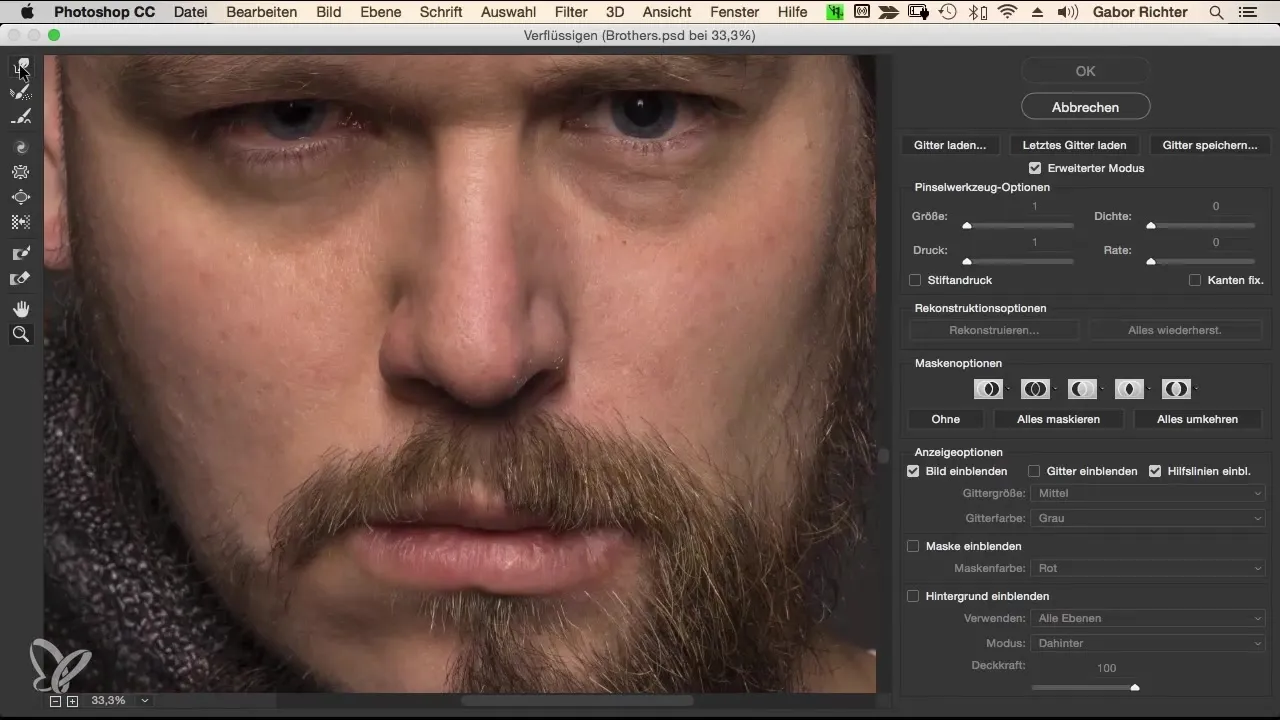
Comienza a ajustar las fosas nasales uniformemente. Esto significa que debes aumentar ligeramente la fosa nasal derecha para que coincida con la izquierda, que es un poco más grande. De esta manera, la imagen general se verá más armoniosa sin hacer cambios exagerados. Asegúrate de que los cambios sean sutiles, para que las personas no parezcan artificiales.
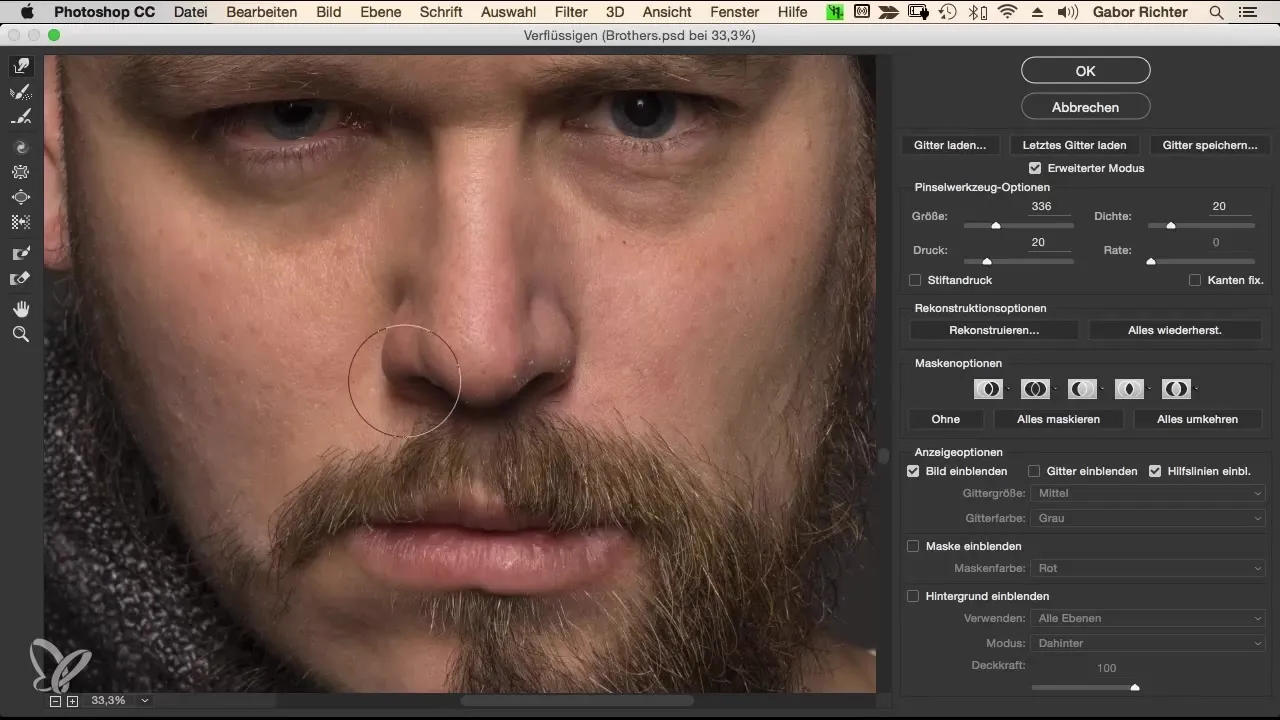
El siguiente paso se refiere a los labios. Selecciona un tamaño de pincel de aproximadamente 120 y trabaja para suavizar pequeñas irregularidades. Aquí es importante encontrar el equilibrio entre ambos labios para crear una imagen general armoniosa. No debes aplicar demasiada presión; un enfoque suave suele ser mejor.
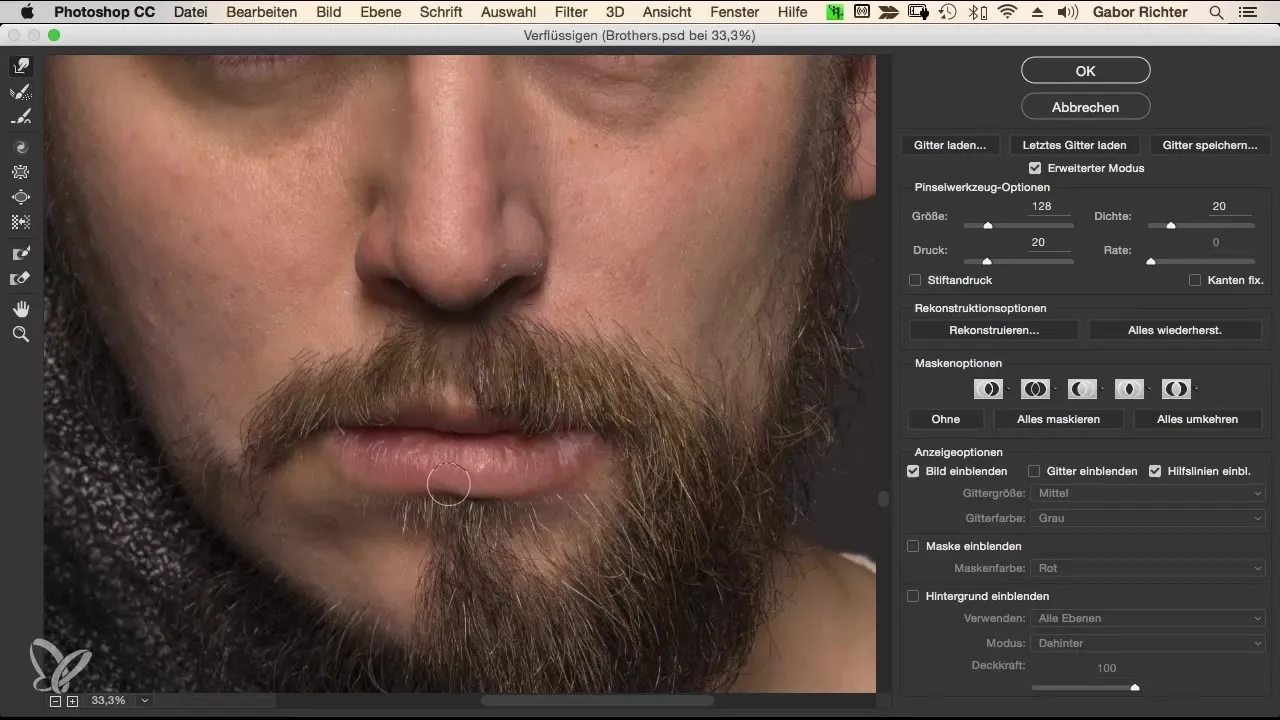
Ahora ocúpate de la zona de los ojos. Asegúrate de que ambos ojos estén en una línea horizontal, levantando ligeramente un lado del pliegue del párpado superior y bajando ligeramente el otro. Así parecerán simétricos y coordinados. Procede con cuidado para no alterar demasiado la forma natural de los ojos.
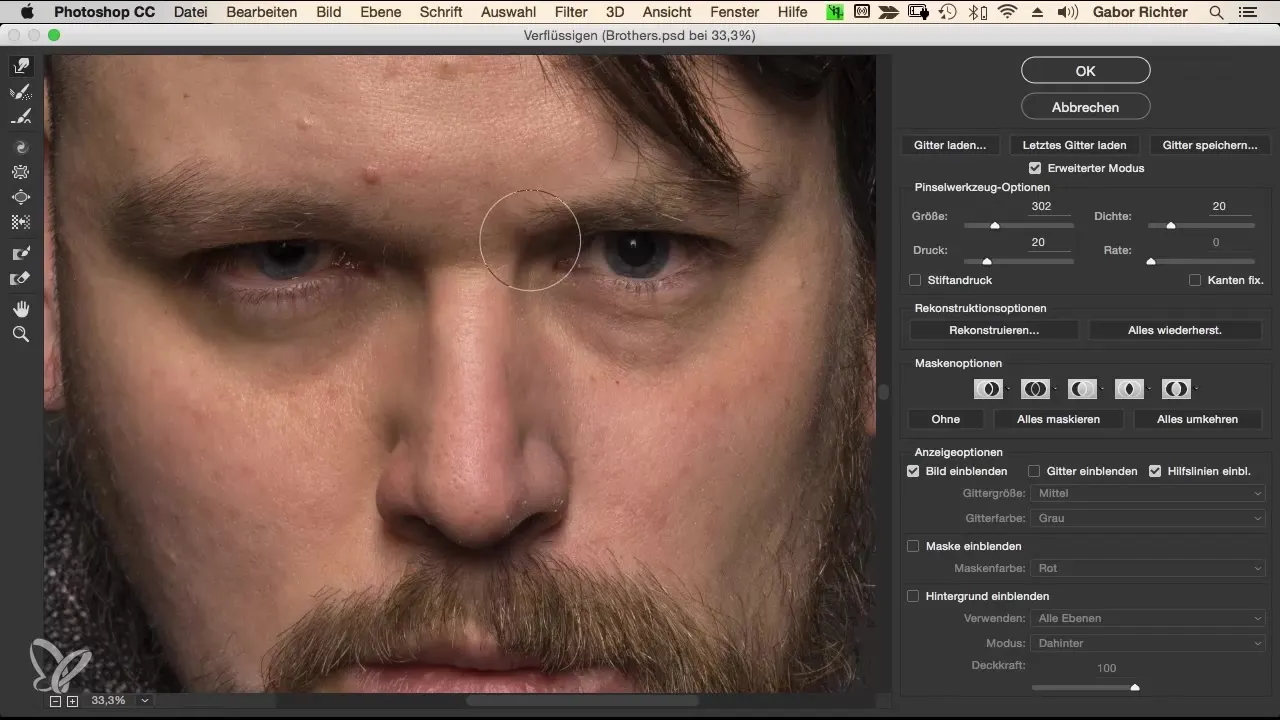
A continuación, dedica tiempo a la forma de la cabeza. Para esto, necesitarás un tamaño de pincel significativamente mayor, alrededor de 1000 píxeles. Utiliza la herramienta de arrastre para hacer las contornos de la cabeza más uniformes. Asegúrate de que el peinado y la imagen general de la forma de la cabeza se combinen de manera armoniosa. Cada detalle cuenta, así que procede con cuidado y paso a paso.
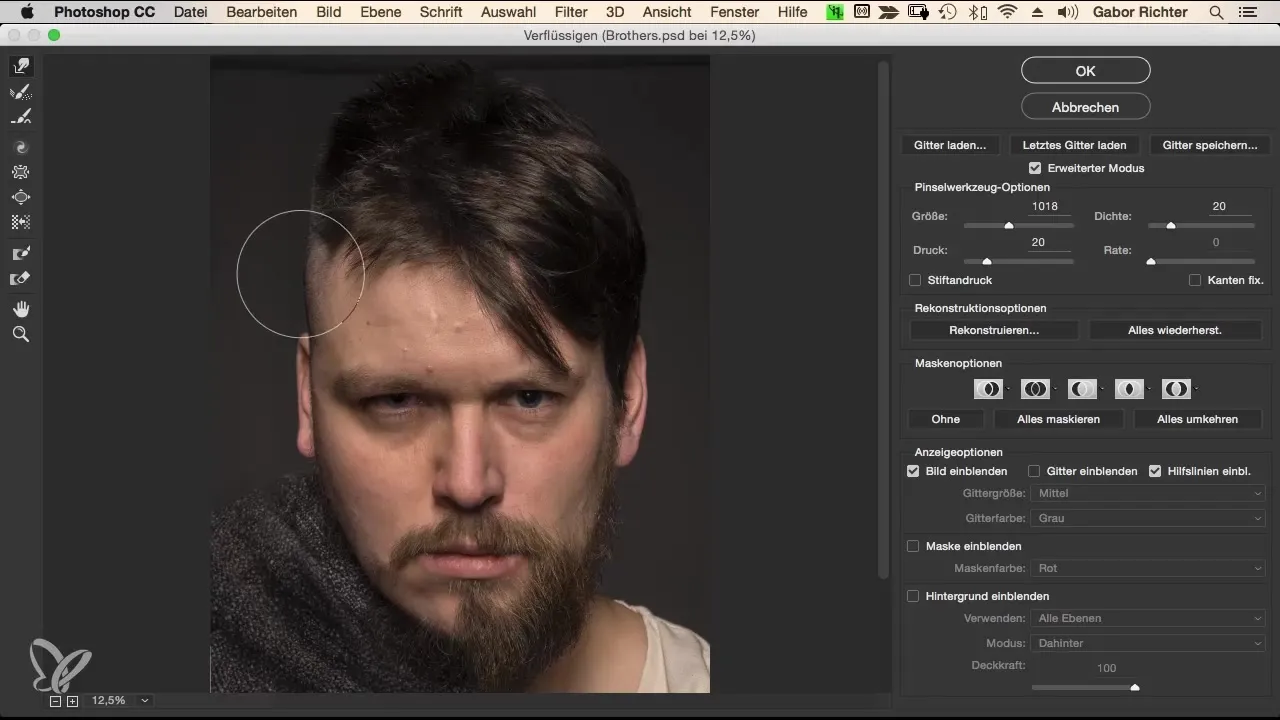
Las orejas son otra característica importante. Asegúrate de que sean simétricas y estén colocadas a una altura similar. Si una de las orejas es más larga, puedes compensar esto ajustando con la herramienta de arrastre. Procede aquí con cuidado también, para no distorsionar demasiado la forma natural.
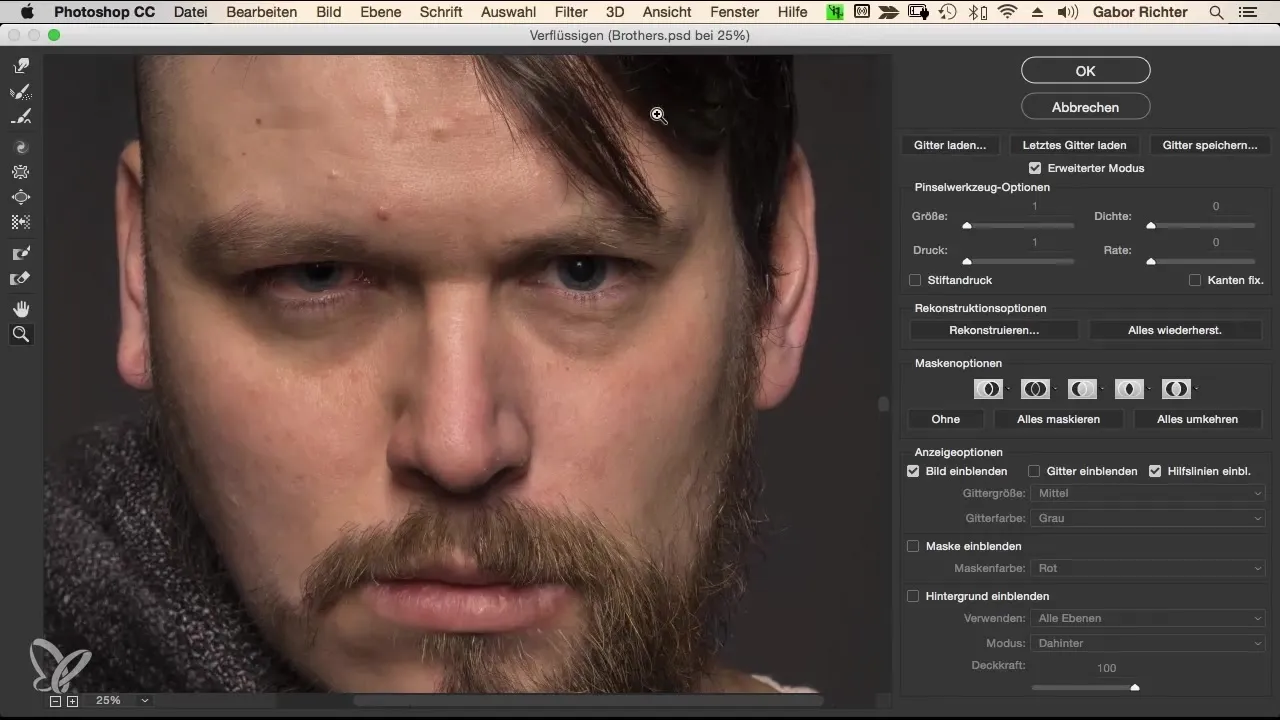
Un ajuste sutil del manto también puede realzar la imagen general. Puedes tirar ligeramente del manto hacia abajo para crear una caída elegante. Esto le da al retrato una vibración dinámica. Son los pequeños detalles los que dejan una gran impresión en el espectador.
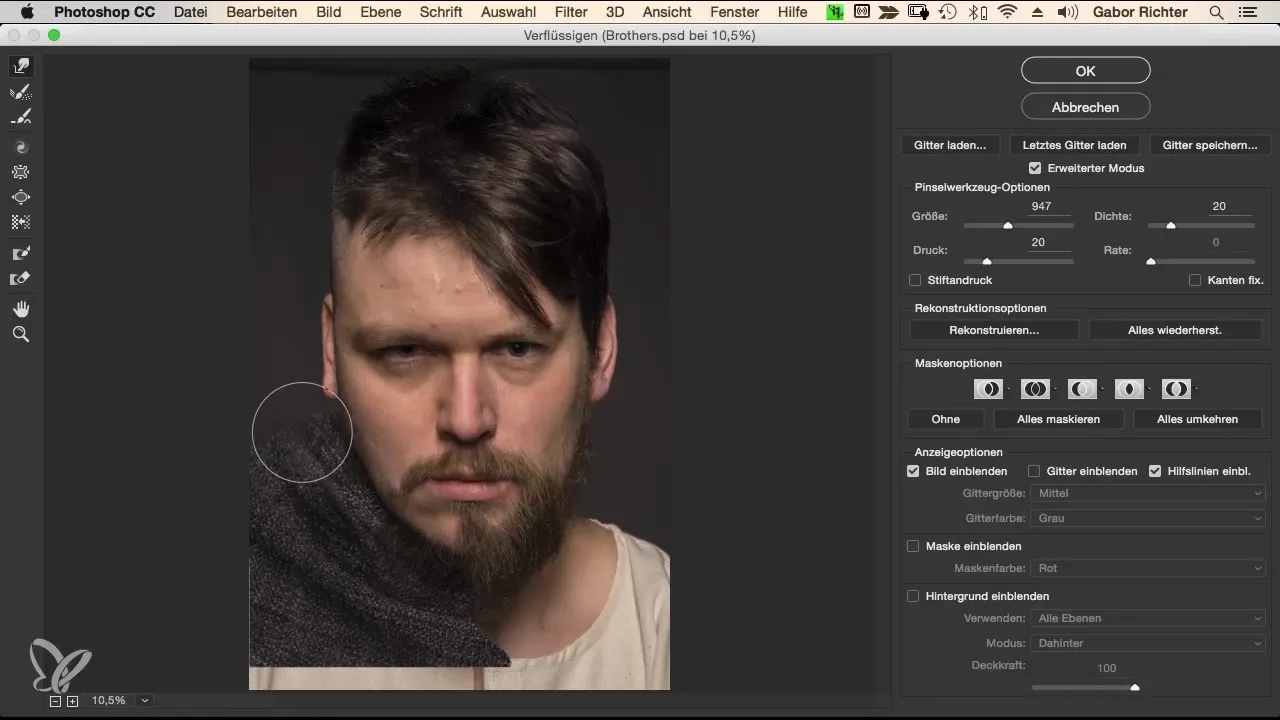
Después de realizar todos los ajustes, observa la imagen desde diferentes ángulos. Un doble clic en la capa te mostrará la vista general y te permitirá juzgar mejor los últimos cambios realizados. Si algo no es exactamente como deseas, no dudes en retroceder y hacer ajustes.
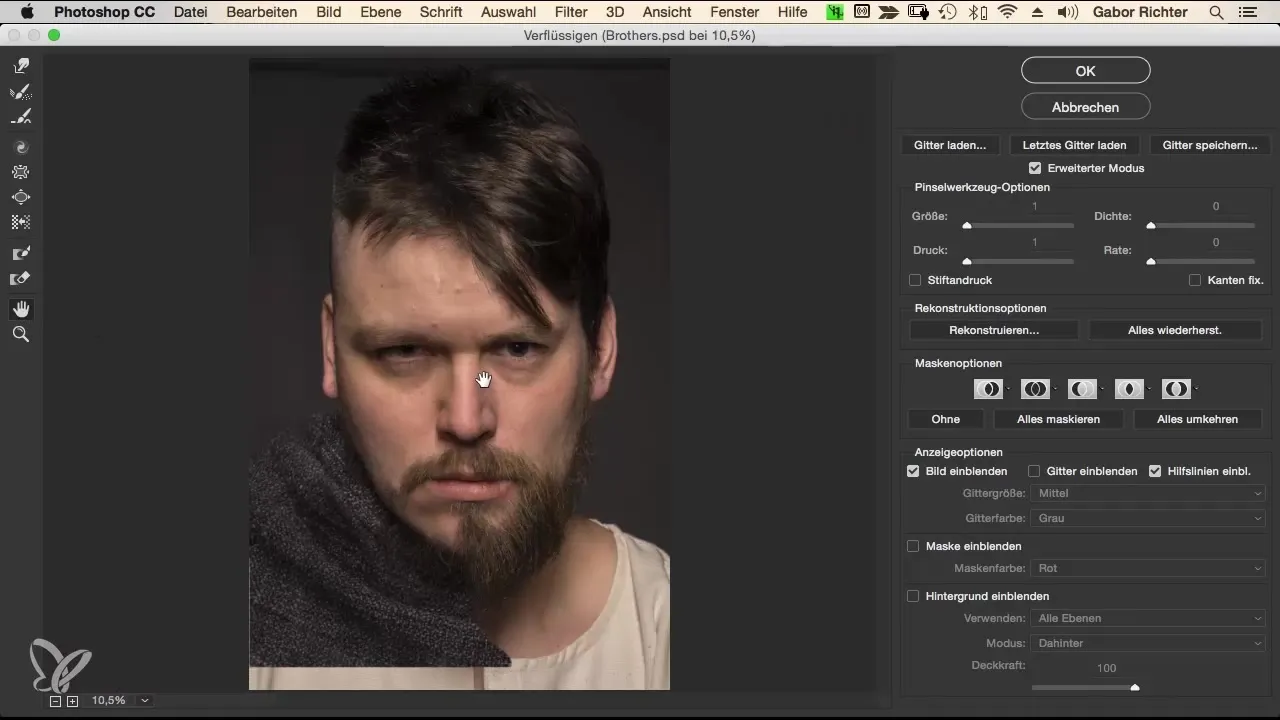
Si estás satisfecho con los resultados, guarda tu proyecto. Recuerda que el uso de objetos inteligentes te ofrece la libertad de realizar cambios en cualquier momento. Con un doble clic, puedes regresar fácilmente a los objetos inteligentes y hacer más ajustes.
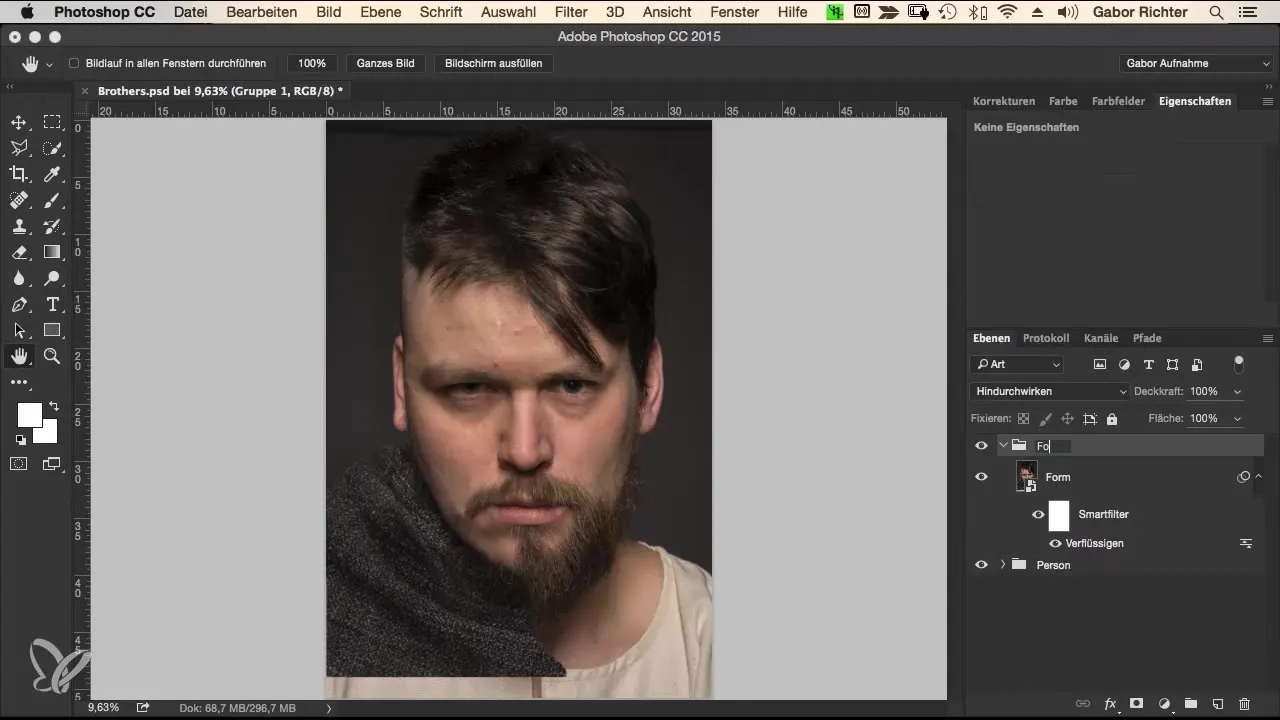
Resumen – Fusión – El flujo de trabajo de morfología en Photoshop: ajuste de la forma
En esta guía aprendiste cómo ajustar la forma de los retratos en Photoshop para lograr una imagen armoniosa. El uso de objetos inteligentes, la organización de las capas y ajustes precisos son la clave para obtener un resultado atractivo. Con los pasos aprendidos, ahora puedes cambiar diferentes rasgos faciales de manera específica y efectiva sin distorsionar la identidad de las personas.
Preguntas frecuentes
¿Cómo genero una nueva capa en Photoshop?Puedes crear una nueva capa haciendo clic en el ícono de capas en la esquina inferior derecha o con el atajo de teclado Command + Shift + N (Mac) o Ctrl + Shift + N (Windows).
¿Qué son los objetos inteligentes y cómo los uso?Los objetos inteligentes son capas que mantienen los píxeles originales y te permiten deshacer cambios. Puedes crearlos haciendo clic derecho en la capa y seleccionando "Convertir en objeto inteligente".
¿Cómo ajusto el tamaño del pincel en el filtro de licuado?En el modo de licuado, puedes ajustar fácilmente el tamaño del pincel en el área "Tamaño del pincel" usando los controles deslizantes o ingresando un tamaño numérico.
¿Puedo guardar mis configuraciones en la herramienta de licuado?Sí, los ajustes que realizas en el filtro de licuado generalmente se guardan dentro de la sesión, pero también puedes guardarlos como un preset para usarlos más tarde.
¿Cómo puedo realizar ajustes en un objeto inteligente?Simplemente haz doble clic en el objeto inteligente en la paleta de capas para abrir su contenido. Luego puedes hacer cambios y guardar.


